La importación y exportación de WPML ayuda a migrar contenido multilingüe dentro de su sitio de WordPress. El Importador de CSV de WP Ultimate es un potente plugin que funciona a la perfección con WPML (en inglés), lo que te permite importar varios tipos de contenido, incluidas publicaciones, páginas, tipos de publicaciones personalizadas, taxonomías y productos de WooCommerce.
La transferencia de datos multilingües del sitio garantiza que todo el contenido y las categorías estén vinculados a través de diferentes idiomas, manteniendo la integridad de la estructura del sitio.
Además, WP CSV Ultimate Importer admite la importación de datos de WooCommerce directamente desde hojas de cálculo a sitios multilingües, una característica que discutiremos en detalle en este tutorial.
¿Cómo funciona la importación y exportación de WPML? #
Veamos los pasos simples pero poderosos para importar y exportar contenido multilingüe usando WPML y el importador de CSV WP Ultimate.
Importar contenido multilingüe #
Al preparar su hoja de cálculo de importación manualmente, debe incluir dos columnas específicas que permitan que WPML Export and Import conecte datos en diferentes idiomas.
El proceso de importación es el mismo que el de importación de CSV. Además, debe asignar dos campos únicos de WPML, como translated_post_title y language_code.
Exporte contenido multilingüe o prepare su hoja de cálculo de importación #
Si elige utilizar el importador CSV de WP Ultimate para exportar datos desde su sitio de origen, WPML Export and Import incorporará automáticamente toda la información multilingüe necesaria en el archivo exportado y simplificará el proceso para usted.
Cómo importar productos de WooCommerce desde una hoja de cálculo personalizada #
Veamos en detalle sobre importar datos de WooCommerce de las hojas de cálculo personalizadas, que creaste manualmente.
Requisitos previos: antes de comenzar #
Antes de importar los productos de WooCommerce, es importante asegurarse de la siguiente configuración en su sitio de destino.
- Instale y active el importador CSV de Wp Ultimate para importar y exportar WPML sin problemas
- Instala y activa los plugins principales de WPML, WooCommerce, traducciones de cadenas de WooCommerce, WPML multilingüe y multidivisa.
- Configure el asistente de configuración de WPML y habilite todos los idiomas que desee para importar datos.
Paso 1: Prepara tu hoja de cálculo de importación #
Para importar contenido multilingüe, el archivo CSV debe incluir una columna específica para identificar el idioma de cada fila. Asegúrese de que su archivo CSV incluya lo siguiente:
- Primero, incluya los datos estándar del producto, como el ID del producto, el tipo de producto, el SKU, el título del producto, etc
- Introduzca los detalles del producto en su idioma de origen. Por ejemplo, el inglés.
Tradujo los detalles del producto a los idiomas preferidos que necesita importar. Introduzca los detalles del producto traducido en los títulos respectivos en la hoja de cálculo. - Agregue dos columnas adicionales como código de idioma (por ejemplo, en para inglés y fr para francés) y título de la publicación traducida
- En el idioma de origen del producto, deje vacía la columna del título de la publicación traducida. El producto de título de entrada traducido vaciado indica el idioma de origen
En el producto traducido, introduzca el nombre del producto en el idioma de origen en el campo Título de la publicación traducida.
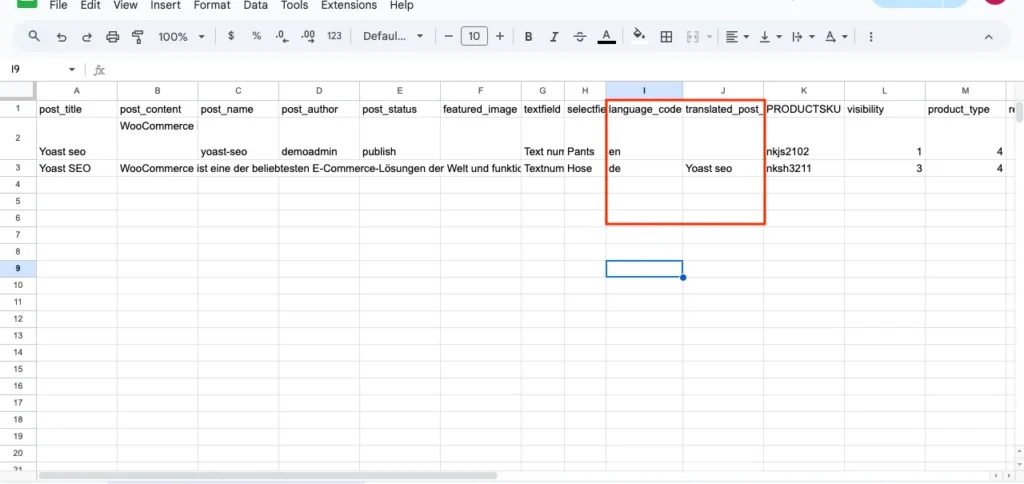
Paso 2: Configurar el importador #
- Navegue a WP Ultimate CSV Importer Pro -> Importar / Actualizar
- Elija el archivo CSV que contiene los datos multilingües.
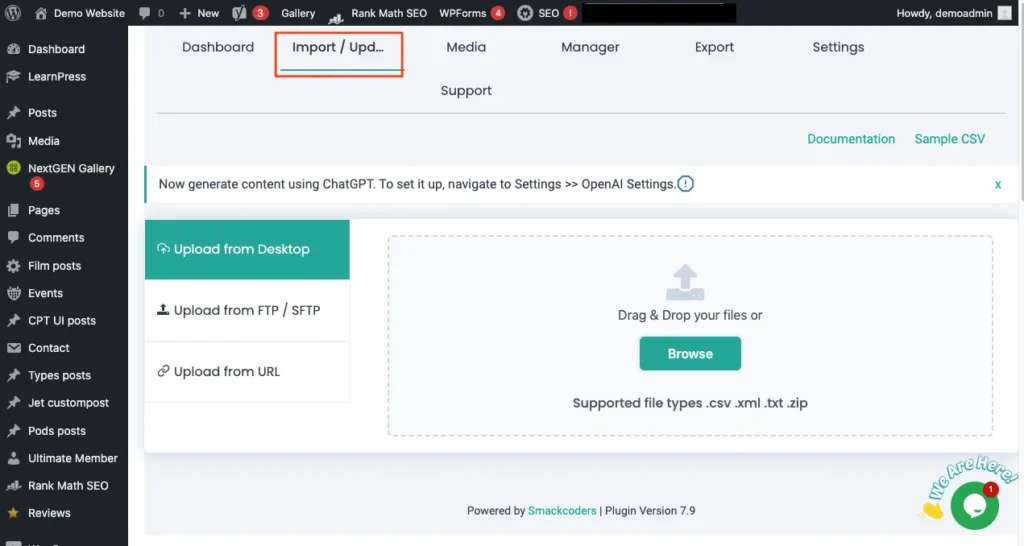
- A continuación, mapee los campos. El plugin mapeará automáticamente los campos en función de los encabezados CSV. Asegúrese de que cada columna (por ejemplo, idioma, título, contenido) esté correctamente asignada al campo de WordPress respectivo.
- Asigne la columna Idioma. En la sección “WPML”, mapee el código de idioma WPML y el título de la publicación traducida. Esto le dice a WPML a qué idioma corresponde cada publicación.
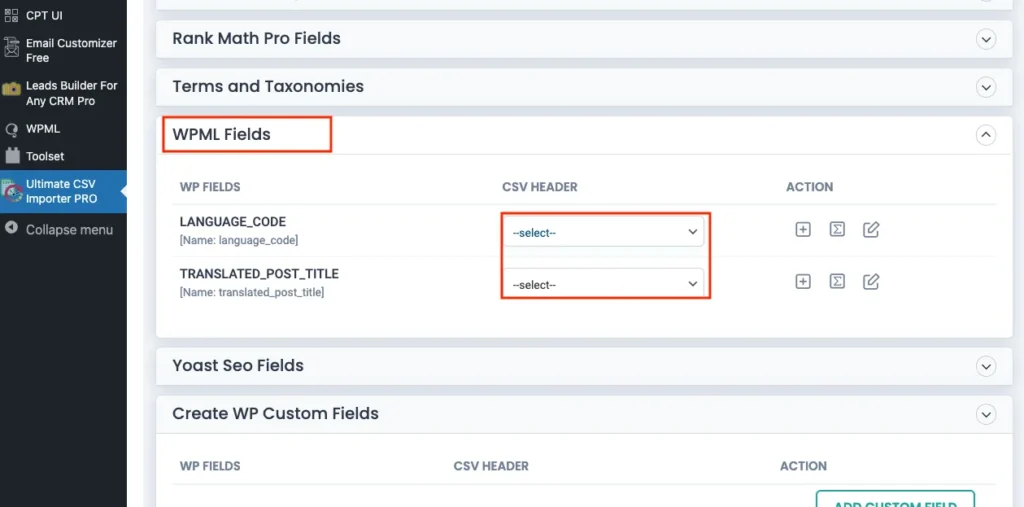
Paso 3: Establecer el idioma WPML para cada producto #
WP Ultimate CSV Importer Pro le permitirá especificar el idioma de cada producto durante el proceso de importación. Durante la importación, asegúrese de seleccionar el idioma adecuado para cada entrada de contenido en el CSV. El plugin asignará automáticamente el idioma correcto a cada producto, tal y como se define en la columna de idioma del CSV.
Paso 4: Importar contenido #
Después de configurar las asignaciones:
- Administre las cargas de medios y configure los ajustes de importación
- También puede programar el proceso de importación habilitando “¿Desea programar la importación?”
- Ingrese la fecha, hora y frecuencia programadas y haga clic en Programar importación
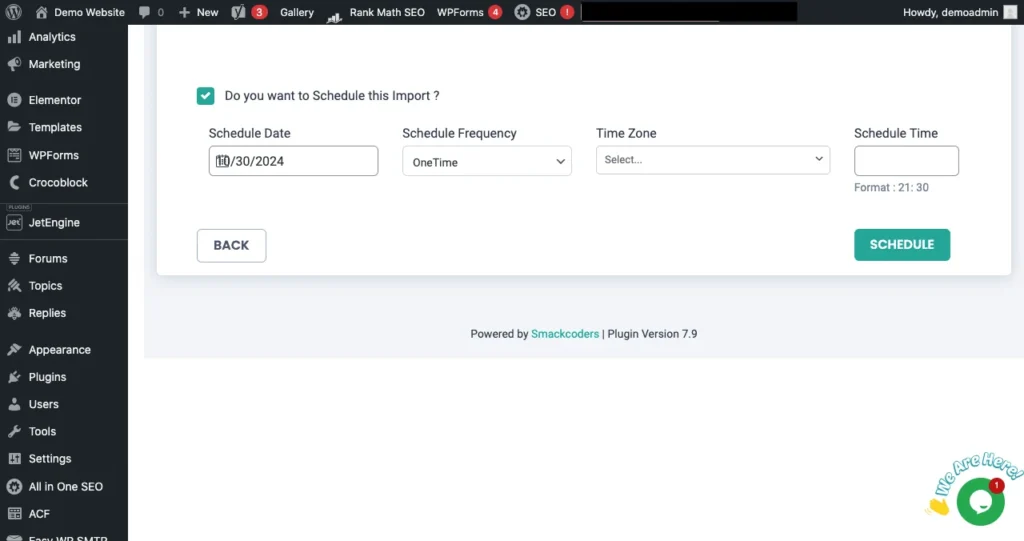
4. Una vez que haya terminado con la configuración de importación, ejecute la importación. Esto iniciará el proceso de importación. El plugin procesará cada fila de tu archivo CSV y creará los productos en el idioma correcto, según la configuración de WPML.
Paso 5: Verificar el contenido importado #
Una vez completada la importación, ve a la sección Productos de WooCommerce-> en WordPress:
- Compruebe el idioma del producto: A cada producto se le debe asignar el idioma correcto en función de la columna de idioma de su CSV.
- Pruebe el conmutador de idioma de WPML: verifique que el conmutador de idioma de su sitio muestre los productos en los idiomas correctos.
Temas Avanzados #
Alternativa a WPML en la importación/exportación de CSV #
Si bien WPML (WordPress Multilingual Plugin) es una opción popular para administrar sitios web multilingües, existen enfoques alternativos para importar y exportar contenido multilingüe a través de CSV en WordPress. Para los usuarios que buscan utilizar otros complementos multilingües o soluciones personalizadas, WP Ultimate CSV Importer Pro ofrece flexibilidad al admitir varias herramientas de traducción, como Polylang y qtranslate x. Estas alternativas ofrecen la posibilidad de importar/exportar contenido multilingüe sin estar estrictamente vinculadas a WPML. Los usuarios pueden asignar campos específicos del idioma, como el título, la descripción y los campos personalizados, para cada idioma en el archivo CSV para garantizar la migración de contenido correcta. La integración con estos complementos se puede realizar a través de la interfaz del complemento seleccionando las opciones de traducción adecuadas y mapeando las columnas de idioma respectivas en el CSV. Esto hace que WP Ultimate CSV Importer Pro sea una herramienta versátil para aquellos que buscan una funcionalidad de importación/exportación multilingüe sin depender de WPML.
Exportación de WPML con WP Ultimate CSV Importer Pro #
WP Ultimate CSV Importer Pro ofrece un método avanzado para exportar contenido multilingüe creado con el complemento WPML. Esta función de exportación permite a los usuarios generar archivos CSV que contienen todos los datos necesarios específicos del idioma, como títulos, contenido, campos personalizados y metadatos para cada idioma.
Al exportar contenido WPML, los usuarios pueden optar por incluir columnas específicas del idioma en el archivo CSV exportado, lo que garantiza que el contenido de cada idioma (por ejemplo, inglés, francés, español, etc.) se mantenga en columnas separadas. Esto permite una gestión y migración eficiente de contenido entre sitios de WordPress o para su uso en otras aplicaciones.
Pasos para exportar contenido WPML para la migración multilingüe #
Para exportar los datos de su sitio web multilingüe WPML, siga estos pasos en WP Ultimate CSV Importer:
- Accede al menú Exportar: Navegue a la sección ‘Exportar’ dentro de WP Ultimate CSV Importer.
- Seleccione el módulo de WordPress: Elija el módulo que desea exportar. Verás el número de registros de ese módulo en la esquina superior derecha.
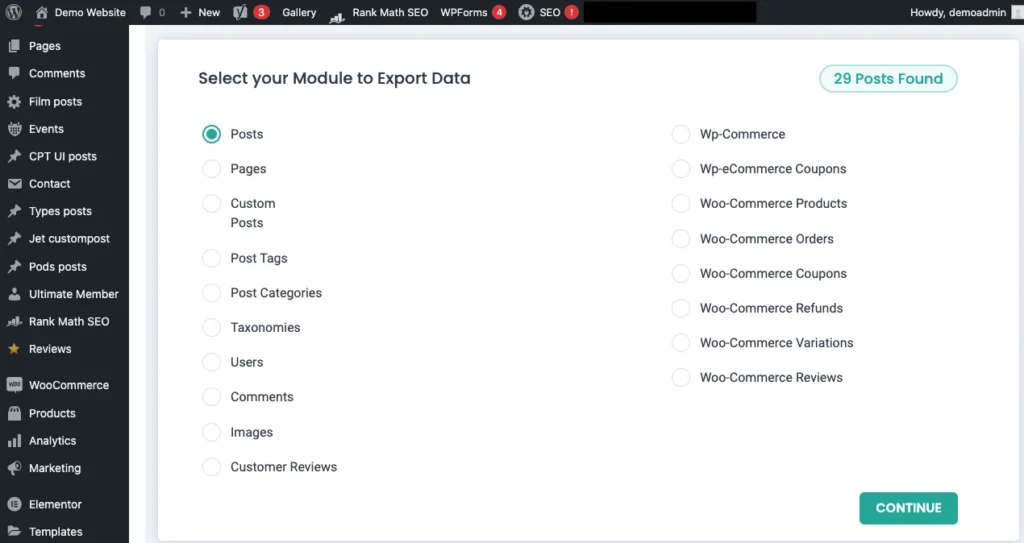
3. Haga clic en Continuar: Si el módulo seleccionado no tiene registros, no podrá continuar con el siguiente paso.
4. Asigne un nombre al archivo de exportación: Introduzca un nombre de archivo para la exportación.
5. Elija Tipo de exportación: En la configuración avanzada, seleccione el formato de archivo para exportar. WP Ultimate CSV Importer ofrece cuatro opciones: CSV, XML, XLS y JSON.
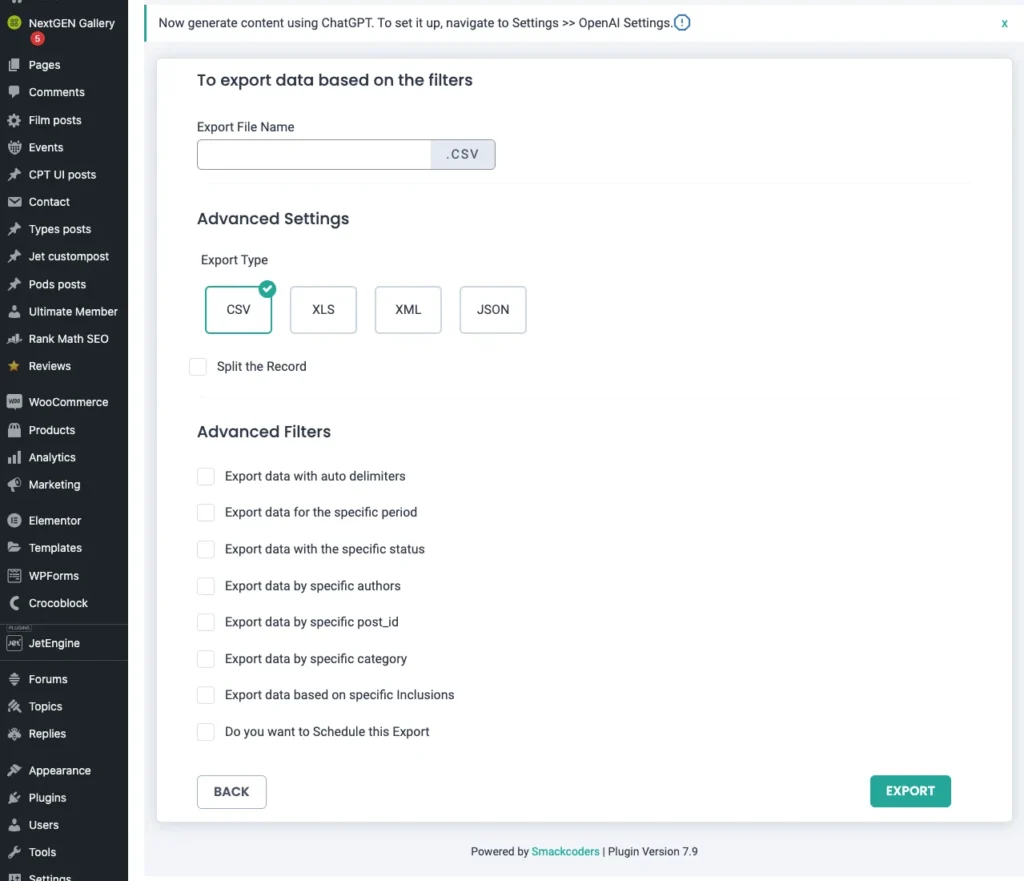
6. Exportación dividida (opcional): Si tiene grandes cantidades de datos, puede dividir la exportación en varios archivos. Habilite la opción ‘Dividir el registro’ y especifique un valor. Por ejemplo, si se establece el valor de división en 100, se exportarán los primeros 100 registros a un archivo, los siguientes 100 registros a otro archivo, y así sucesivamente. De forma predeterminada, la exportación se realizará en formato CSV.
7. Aplicar filtros avanzados (opcional): Utilice filtros avanzados para refinar los datos que desea exportar, como exportar solo registros con un estado específico o usar delimitadores automáticos.
8. Programar exportación (opcional): WP Ultimate CSV Importer le permite programar la exportación si es necesario. Para programar la exportación, habilite la opción ¿Desea programar la exportación?. Introduzca la fecha y hora programada, la frecuencia, los detalles del host y los tipos de conexión. A continuación, haga clic en Programar exportación.
Siguiendo estos pasos, puede exportar fácilmente los datos de su sitio web multilingüe.
Características clave de WPML Export: #
- Exportación CSV específica del idioma: Durante el proceso de exportación, el plugin permite a los usuarios especificar qué idiomas incluir en la exportación. Cada idioma tendrá su propio conjunto de columnas, lo que facilita la identificación y administración del contenido multilingüe para cada idioma.
- Exportación de campos personalizados: WP Ultimate CSV Importer Pro admite la exportación de contenido WPML que incluye campos personalizados. Esto es útil para los sitios que dependen de tipos de publicaciones y campos personalizados para contenido multilingüe. Puede exportar los datos de cada idioma en estos campos personalizados, asegurándose de que las traducciones se conserven al importar a otro sitio o actualizar el mismo sitio.
- Relaciones de publicación y términos de taxonomía: El plugin también admite la exportación de relaciones entre publicaciones, páginas y tipos de publicaciones personalizadas, junto con sus términos de taxonomía (categorías, etiquetas, etc.) para cada idioma. Esto garantiza que la estructura y la organización del contenido del sitio se mantengan durante la exportación y la importación.
- Exclusión de datos innecesarios: WP Ultimate CSV Importer Pro ofrece la opción de excluir campos específicos o tipos de contenido de la exportación, lo que permite a los usuarios filtrar los datos y exportar solo lo necesario. Esto facilita la administración de grandes conjuntos de datos o la realización de migraciones selectivas de contenido.
- Exportación masiva para varios idiomas: Para sitios web multilingües con un gran volumen de contenido, WP Ultimate CSV Importer Pro proporciona una funcionalidad de exportación masiva. Esto permite a los usuarios exportar grandes cantidades de datos para todos los idiomas o para idiomas específicos en una sola operación de exportación, lo que ahorra tiempo y esfuerzo en comparación con las exportaciones manuales.
Preguntas más frecuentes #
- ¿Puedo importar/exportar contenido WPML usando WP Ultimate CSV Importer Pro?
Sí, WP Ultimate CSV Importer Pro admite la importación y exportación de contenido WPML, lo que le permite administrar contenido multilingüe de manera eficiente. El complemento le permite asignar campos específicos del idioma de su archivo CSV a los campos WPML correctos para cada idioma.
- ¿Cuál es el formato correcto para un archivo CSV multilingüe?
Un CSV multilingüe debe tener una columna separada para el contenido de cada idioma. Por ejemplo, las columnas podrían incluir “Título, contenido, código de idioma, etc., en función del número de idiomas. Los campos deben alinearse con la configuración de WPML y sus configuraciones de idioma correspondientes.
- ¿WP Ultimate CSV Importer Pro admite la traducción de campos personalizados en WPML?
Sí, el plugin admite campos personalizados en WPML. Durante el proceso de importación, puede asignar valores de campo personalizados para cada idioma para asegurarse de que se asigne la traducción correcta al contenido correspondiente.
- ¿Puedo actualizar el contenido multilingüe existente usando WP Ultimate CSV Importer Pro?
Sí, WP Ultimate CSV Importer Pro le permite actualizar el contenido multilingüe existente haciendo coincidir las publicaciones o páginas existentes en función de identificadores únicos (como ID de publicaciones o slugs). Puede actualizar el contenido de cada idioma importando las columnas CSV correspondientes que se asignen a las traducciones deseadas.
- ¿Puedo importar contenido para un nuevo idioma usando WP Ultimate CSV Importer Pro?
Sí, puede importar contenido para un nuevo idioma agregando una nueva columna de idioma en el archivo CSV. Durante el proceso de importación, deberá especificar el idioma de cada fila, que se asociará automáticamente con el idioma WPML correspondiente.
- ¿WP Ultimate CSV Importer Pro admite la importación de medios para publicaciones multilingües?
Sí, WP Ultimate CSV Importer Pro puede importar archivos multimedia para publicaciones multilingües. Debe asegurarse de que las URL de los medios o las rutas de los archivos estén correctamente referenciadas en el archivo CSV y de que estos elementos multimedia estén vinculados a las publicaciones y los idiomas adecuados.
7. ¿Cuáles son los módulos compatibles con el importador WP CSV Ultimate para importar datos multilingües?
A continuación se muestran los módulos compatibles con el importador WP CSV Ultimate para importar datos multilingües:
- Mensajes
- Páginas
- Publicaciones personalizadas
- Comercio de madera
- Taxonomías
- Categorías
- Etiquetas



